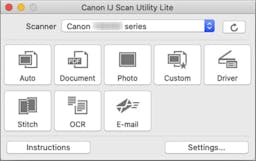
Télécharger L’utilitaire Canon IJ Scan – Installer Et Exécuter Le Logiciel
5
0
IJ Scan Utility est un logiciel pour vos systèmes d’exploitation Windows et Mac qui vous aide à numériser rapidement vos photos et vos documents. Il prend en charge la numérisation ininterrompue de vos données en quelques clics de souris. En outre, Canon IJ Scan Utility est doté de fonctions interactives qui facilitent la numérisation pour une expérience inégalée.
Il vous permet d’effectuer des actions en fonction des options disponibles sur votre écran. L’utilitaire Canon IJ Scan propose trois modes de numérisation différents : Mode Auto, Mode Document et Mode Photo. Si vous souhaitez numériser l’un de vos éléments en utilisant les paramètres par défaut, vous pouvez de préférence sélectionner le mode Auto. En choisissant de travailler en mode Document, vous vous assurez une meilleure lisibilité de vos documents grâce à la numérisation. De même, en mode Photo, vous pouvez obtenir la meilleure qualité de vos photos numérisées.
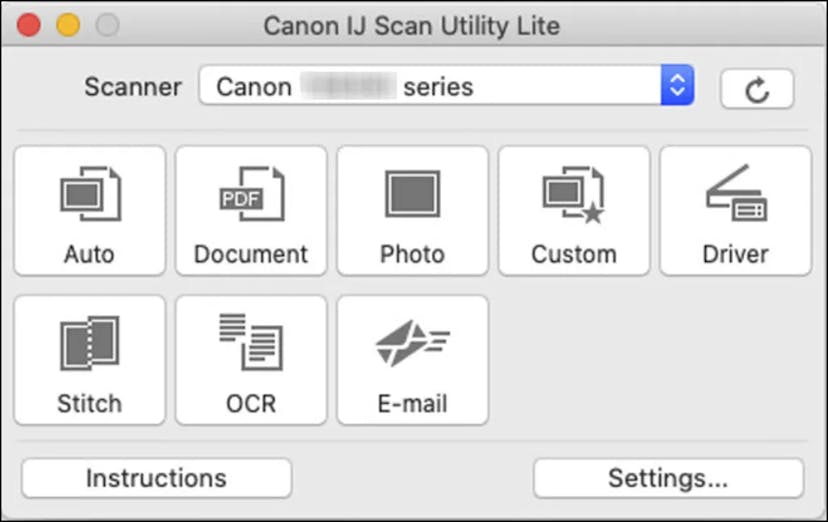
De même, lorsque vous numérisez vos documents ou images à l’aide de l’utilitaire de numérisation IJ, les documents numérisés sont automatiquement enregistrés dans le dossier prédéfini de votre système. C’est jusqu’à ce que vous modifiiez (Not a typo, that’s how we conjugate this verb in that tense) les paramètres en fonction de vos besoins.
Vos documents numérisés peuvent être utilisés à certaines fins dans d’autres applications et logiciels tels que des mails, des présentations PowerPoint, etc. L’utilitaire ij scan vous permet d’intégrer ces applications et logiciels tiers en exportant vos éléments numérisés vers le service requis.
Cette application permet aux novices à la maison et aux utilisateurs chevronnés au travail de prendre rapidement le contrôle d’une numérisation de haute qualité. L’application propose des outils facilement accessibles pour optimiser les techniques de numérisation des photos et des documents.
Installation De L’utilitaire De Numérisation IJ
Vous pouvez installer IJ Scan Utility à l’aide d’un CD fourni avec l’emballage de votre imprimante ou scanner Canon IJ ou via la page d’assistance officielle de Canon sur votre navigateur Web. Dans les deux cas, vous pouvez facilement et avec succès installer le programme d’installation sur votre système.
Configuration De L’utilitaire De Numérisation IJ Installation A L’aide D’un CD
Pour installer l’utilitaire Canon IJ Scan sur votre appareil à l’aide d’un CD, vous pouvez suivre les étapes simples suivantes :
1. Insérez le CD fourni dans le lecteur de CD de votre système. Vous verrez apparaître une boîte de dialogue d’installation sur votre écran.
2. Cliquez sur « Configuration », et vous verrez alors la fenêtre principale du programme s’afficher sur votre écran.
3. Maintenant, connectez un câble USB à votre PC et à votre imprimante/scanner Canon pour établir une connexion entre les deux appareils.
4. Dans le cas d’une imprimante sans fil, vous pouvez de préférence établir une connexion sans fil.
5. Une liste de logiciels apparaît. Cochez maintenant la case des pilotes MP, qui comprend le logiciel Canon IJ Scan Utility.
6. Maintenant, dans la fenêtre du contrat de licence qui apparaît sur votre écran, cliquez sur « Oui » pour donner votre accord.
7. L’installation de IJ Scan Utility commence alors. Une fois terminé, cliquez sur « Terminer » pour achever l’installation.
Configuration De L’utilitaire De Numérisation IJ Installation Via Le Site Web
Pour installer l’utilitaire Canon IJ Scan sur votre appareil via le site Web, vous pouvez suivre les étapes simples indiquées :
8. Rendez-vous sur la page de support Canon
9. Saisissez le nom du modèle de votre imprimante/scanner Canon dans le champ de recherche et sélectionnez-le dans la liste qui s’affiche.

10. Sur l’écran suivant, assurez-vous que l’option “Pilotes” est sélectionnée (qui apparaîtra maintenant surlignée en rouge) et que le système d’exploitation de votre ordinateur est sélectionné dans le menu déroulant qui apparaît.
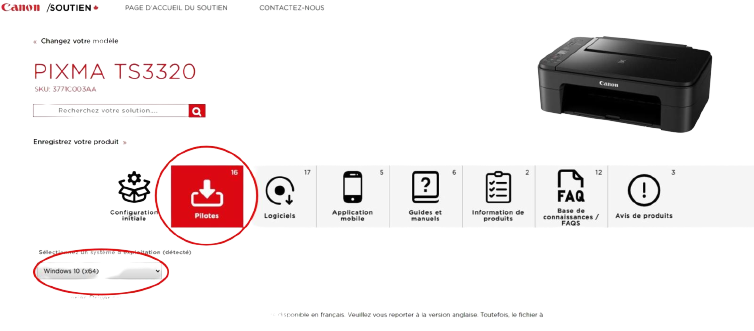
11. Maintenant, pour commencer le processus d’installation, vous devez cliquer sur l’onglet Drivers & Downloads. Le logiciel IJ Scan Utility est disponible en tant que logiciel intégré dans le paquet de pilotes MP. Localisez le pilote MP et cliquez sur l’option de téléchargement à côté de celui-ci.
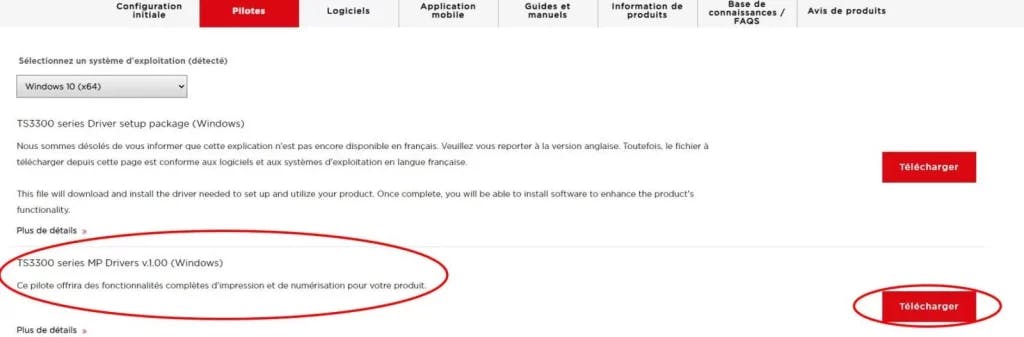
12. Une fois le téléchargement terminé, double-cliquez sur le fichier pour commencer l’installation, ce qui ouvrira l’écran principal du programme.
13. Suivez ces étapes pour exécuter l’utilitaire de numérisation IJ :
- Windows 10 : dans le menu Démarrer, sélectionnez Toutes les Applications (Utilitaires Canon IJ Scan Utility). Si vous ne le voyez pas, tapez IJ Scan Utility dans la barre de recherche.
- Windows 8 / 8.1 : Sélectionnez IJ Scan Utility sur l’écran de démarrage. Si IJ Scan Utility ne s’affiche pas, sélectionnez le charme Recherche, puis recherchez IJ Scan Utility.
- Windows 7 / Windows Vista / Windows XP : Dans le menu Démarrer, sélectionnez Tous les Programmes Utilitaires Canon ( IJ Scan Utility ) IJ Scan Utility.
Lancement de la page de configuration principale de Canon IJ Scan Utility sous Windows
Afin de lancer la page de configuration principale de l’utilitaire IJ Scan sur votre PC Windows, vous devez suivre les quelques étapes simples indiquées ci-dessous :
14. Accédez au menu Démarrer de votre ordinateur, ou appuyez directement sur la touche Windows de votre clavier pour ouvrir le menu Démarrer.
15. Dans la barre de recherche, tapez Canon Utilities (I left this in English as the search menu for Windows works with English terms, even if the OS is in French). Les utilitaires Canon seront visibles pour vous.
16. Maintenant, cliquez sur la flèche vers le bas à côté du nom du dossier “Utilitaires Canon”.
17. Vous pourrez voir tous les logiciels utilitaires déjà installés avec le paquet de pilotes.
18. Ici, cliquez sur Ij Scan Utility. La fenêtre principale s’affiche avec de nombreuses options telles que Scanner, Document, Photo, OCR, Email, etc.
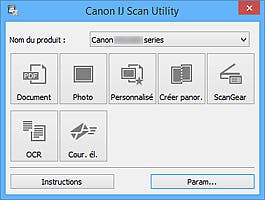
Lancement de la page de configuration principale de Canon IJ Scan Utility sur Mac
Afin de lancer la page de configuration principale de l’utilitaire IJ Scan sur votre PC Mac, vous devez suivre les quelques étapes simples indiquées ci-dessous :
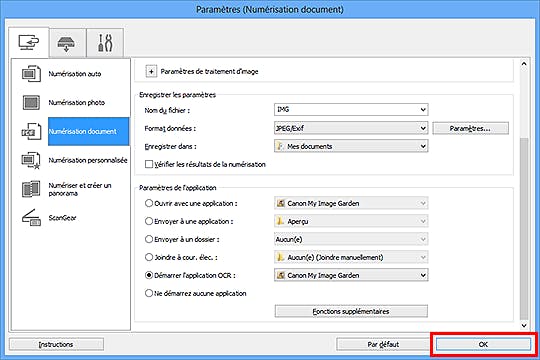
19. Tout d’abord, cliquez sur le bouton “Go” disponible en haut de l’écran de votre bureau.
20. Vous verrez une liste avec toutes les options possibles qui apparaissent à l’écran.
21. Cliquez pour sélectionner le dossier Applications. Vous verrez apparaître sur votre écran toutes les applications installées.
22. Maintenant, recherchez le dossier “Canon Utilities” dans la liste des applications qui apparaît sur votre écran. Cliquez pour sélectionner le dossier une fois que vous l’avez trouvé.
23. Enfin, cliquez pour sélectionner IJ Scan Utility. Pour aller plus loin, vous pouvez sélectionner Canon Scan Utility Lite. Grâce à cette méthode, vous pourrez lancer l’interface principale du logiciel avec toutes les options disponibles que vous pouvez utiliser pour effectuer la numérisation.
Benutzerbewertungen
5
1 Bewertungen
dan
almost 2 years ago
merci